「e-sports」が日本にも、少しづつ広がっています。
今回、レノボ様からの貸し出し機として、ゲーミングPC
Legion C530
を借りることが出来ました。そこで、初めてのゲーミングPC導入として
Lenovo Legion C530レビューを掲載します。
Legion C530のスペック・外観
まずは、スペックから、
CPU:第9世代インテル(R) Core(TM) i5-9400F
OS:Windows 10 Home
ストレージ:SSD 512GB、HDD 1TB
メモリー:8GB(最大 32GB)
ビデオ容量:6GB GDDR6
無線LAN:IEEE802.11ac/a/b/g/n 対応
重量:約11kg

横からの写真ですが、脇に立っているのは、比較用に置いたA4ノートです。
Legion C530は、高さがA4ノートと同じくらいのキューブ型をしています。

外観で特徴的な個所があり、上の写真、指でつまんでいるところ、取っ手です。
持ち運ぶ時、あると便利ですね。

もう1つ、上面の隅にある丸い部分を指さしていますが、電源ボタンです。
電源ボタンは、正面にあるものとの固定観念があり、箱から取り出した時、
正面を探していましたが、上面の隅のほうにあります。

ディスクトップPCは、HDD・メモリーの交換取付ができるモデルが多く、
Legion C530も、上の写真のように、左右のパネルが外れ、
左側は HDD、右側は メモリーが取付交換が可能です。しかも、パネルの
取り外しもそうですが、HDD・メモリー交換取付時でも、工具は不要です。

装備されているポート類も、重要です。後方にあるポートは、上から
DispkayPort・HDMI・DVI-D
ライン出力
LANポート・USB2.0×2ポート
USB3.1 Gen2×2ポート
USB3.0×2ポート
マイク端子・ヘッドホン端子・USB3.0×2ポート
セットアップ
では、実際にモニター、キーボード、マウスをつないで立ち上げたいと思います。
モニターは、家庭用の地デジ対応液晶テレビ「東芝 REGZA Z37」を使います。
キーボードとマウスは、いつも使っている一般的なものにします。
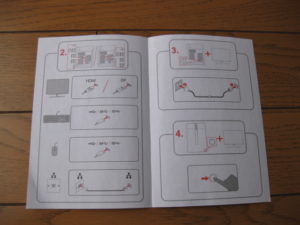
付属の説明書で各機器の接続方法が記載された説明書を見ると、すごくシンプルに
まとめられています。簡単に説明しますと、
モニターと本体を、「DP」か「HDMI」ケーブルにて接続する
キーボードとマウスを、接続する
LANポートをつかい、インターネット回線とつなげる
電源ケーブルをつないで、コンセントに差し込む
本体・モニターの電源を入れると、パソコンが使えます。
このように、接続していきます。

では早速セットアップ開始。
まずは、モニターと本体を「HDMI」ケーブルでつなぎます。

次に、キーボードとマウスを、正面のUSBコネクターにつなぎます。

インタネット回線は、無線LANを使ってつなぐことにしました。
説明書通りにつながったので、電源ON!パソコンが正常に立ち上がりました。
意外と簡単にセットアップが完了しました。

Legion C530を立ち上げますと、上面がオレンジに光り、
正面の「LEGION」のロゴの「O」の部分も光って、演出しています。

立ち上げたときに気づいたのですが、モニターの隅がうまく映っていないです。
家庭用液晶テレビでは、調整方法がわからないので、このままです。

パソコンが立ち上がりましたので、パソコンに付属されているゲーム
「ASPHALT STREETSTORM」をプレイすることにしました。
家庭用液晶テレビでは、リフレッシュレートと反応速度のスペックを
ほとんど公表していません。でも、「ASPHALT STREETSTORM」を
プレイしましたが、画面の遅延は、発生していませんでした。
気づいた点
今回Legion C530を使用して気づいた点がありました。
ゲーム専用モニターがよい
家庭用液晶テレビでも、画面の遅延が発生しませんでしたが、もっと
動きの速いゲームをするとなると、画面の遅延が発生するかもしれません。
又、37インチの画面では大きすぎました。25インチクラスの
ゲーム専用モニターの使用が適切と感じました。
ネット回線・家庭内LANの速度は、より高速がいい
ゲーム用ソフトのファイルの容量は、1GBを超えています。より高速回線に
しないと、インストールで時間がかかってしまいます。有線LANなら1Gbpsに、
無線LANなら、IEEE802.11acに対応するようにしてください。
又、インターネット(ブロバイダー)の回線速度も、より高速にしてください。
キーボード・マウスは静音タイプがいい
Legion C530の動作音は、冷却FANも静音タイプを使ていますので、
とても静かです。キーボードとマウスも静音タイプを使わないと、
カチャ、カチャとキーやボタンを押す音が部屋中に、響いてしまいます。
ゲームをプレイして楽しむもいいですが
ゲーミングPCは、本体の基本スペックが高く、特にグラフィック性能が高いので、
動画・画像編集にも、十分に性能を発揮できるように感じます。
私は、写真撮影を趣味にしていますので、撮ってきた写真を編集保存するときに、
Legion C530を使いますと、編集なども楽に行えると思います。
HDDの増設や、メインメモリーの補強も簡単にでき、ビジネス用としても最適ですので、
ゲーミング以外でも、用途は無限に広がります。
外観もキューブ型で、棚やちょっとしたスペースにもセットできる強みもあり、
ゲーミングPCを初めて使うといった方、初心者向けにぴったりなLegion C530
ゲーミングPCに興味があるという方、まずは、Legion C530から始めてみてください。
今回は、すごい長分になりました。最後までお付き合いいただき、ありがとうございます。






コメント